Dacă Linux Mint este un sistem de operare pentru utilizatorii de Windows care încearcă Linux pentru prima dată, atunci Elementary OS este pentru utilizatorii de Mac OS. Mediul desktop personalizat numit Patheon amintește foarte mult de experiența Mac, deși tehnologia de bază nu este deloc aceeași.
Cea mai recentă versiune stabilă este 0.4.1, bazată pe sistemul de operare Ubuntu 16.04 LTS. Cu toate acestea, o versiune mai nouă, 5.0, bazată pe Ubuntu 18.04 LTS, se află în versiunea Beta și este de așteptat să ajungă pe piață destul de curând. Având în vedere acest lucru, haideți să instalăm versiunea 0.4.1, cu numele de cod Loki, pe VirtualBox și să explorăm ce potențial are această distribuție. Va stabili o bază de referință frumoasă pentru a vedea îmbunătățirile pe care le va aduce următoarea versiune.
Distro recomandă 4GB de memorie și cel puțin 15GB de stocare pentru instalare. Cu toate acestea, aceasta nu este cerința minimă și pentru a păstra dacă aveți puțină memorie chiar și 2GB vor fi suficienți. Așadar, deschidem managerul VirtualBox, dăm click pe New și dăm un nume propriu VM-ului nostru. Tipul său va fi Linux, iar versiunea sa Ubuntu(64 de biți). Memoria este setată la 2048 MB și apoi creăm un nou hard disk virtual.
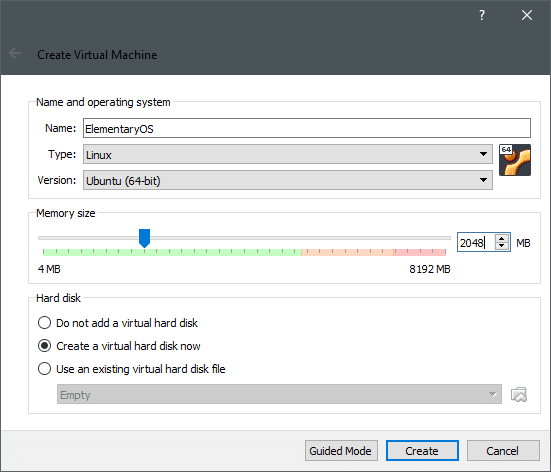

Click pe Create și VM-ul este creat, dar sistemul de operare nu este încă instalat pe hard disk-ul său virtual.
Instalarea Elementary OS
Puteți obține o copie a Elementary OS de pe site-ul lor oficial. Aici, puteți, de asemenea, să doriți să plătiți pentru sistemul de operare orice sumă doriți, dacă doriți să sprijiniți proiectul. Dar sistemul de operare în sine este open source, doar pentru că puteți plăti pentru el nu înseamnă că este proprietar.
După ce ați descărcat ISO-ul pentru Elementary OS, care are o dimensiune de aproximativ 1,4GB. Puteți folosi acest ISO pentru a porni mașina virtuală și a începe procesul de instalare. Porniți VM-ul făcând dublu clic pe acesta din interfața VirtualBox. Deoarece VM-ul actual nu are un disc de pornire, va insista ca utilizatorul să furnizeze unul. Puteți deschide exploratorul de fișiere și localiza ISO pentru a porni VM.


După ce VM a pornit, veți fi întrebat dacă doriți doar să încercați sistemul de operare sau să îl instalați. Să alegem cea din urmă opțiune.
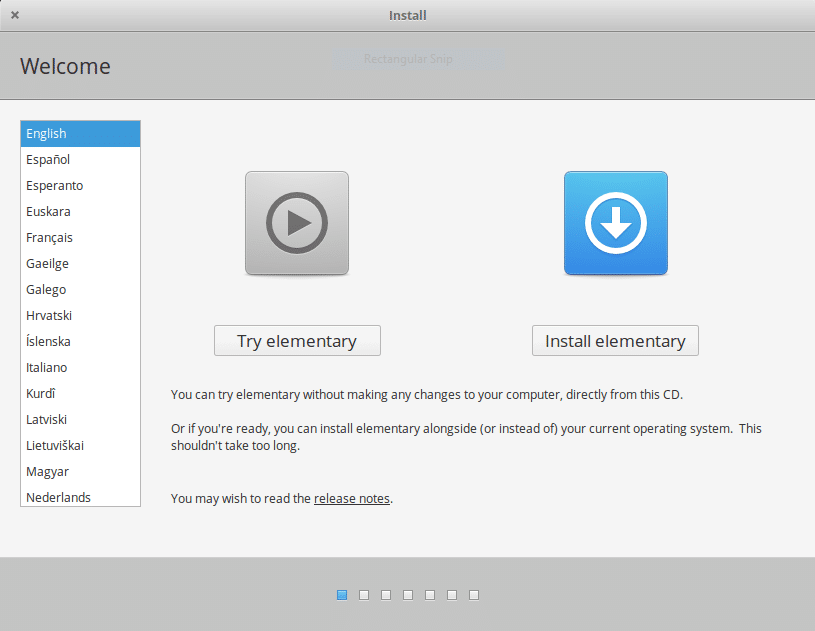
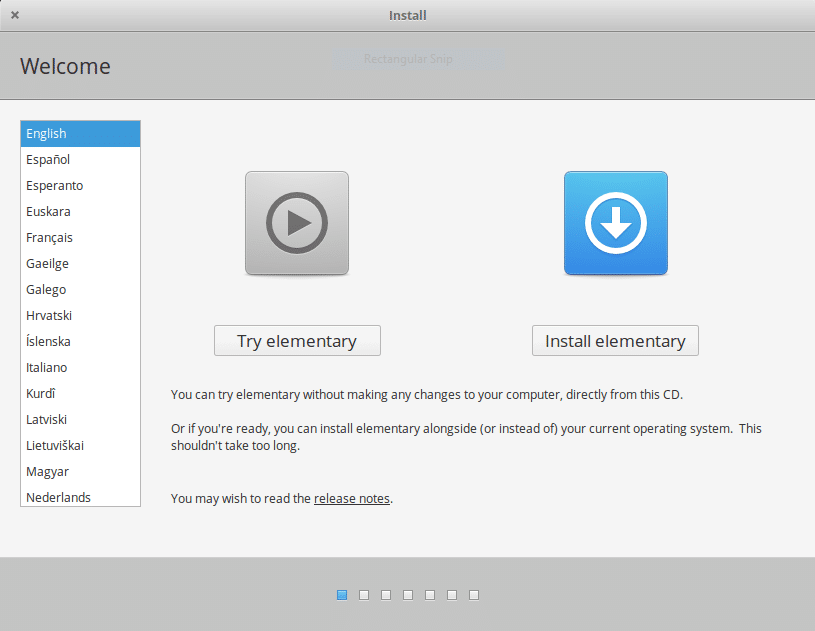
Verificați opțiunile „Download Update” și „Install Third Party software”. Acest lucru va face ca experiența să fie mult mai ușoară. Anumite scheme de codificare media nu sunt disponibile în mod implicit pe Ubuntu și derivatele sale. Aceste software de la terți sunt necesare pentru suportul multimedia și pentru drivere.


În continuare urmează partiționarea discului. Având în vedere că folosim un disc virtual, acest lucru nu va fi o problemă. Pur și simplu selectați opțiunea „Erase Disk and Install Elementary OS”. În timp ce încercați ceva de genul dual-booting, această opțiune poate fi dezastruoasă, așa că folosiți-o doar pe un disc care nu are date pe el.
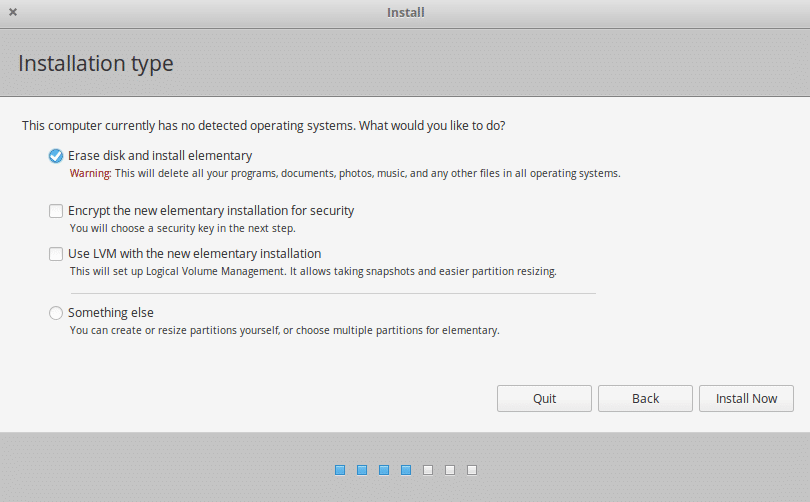
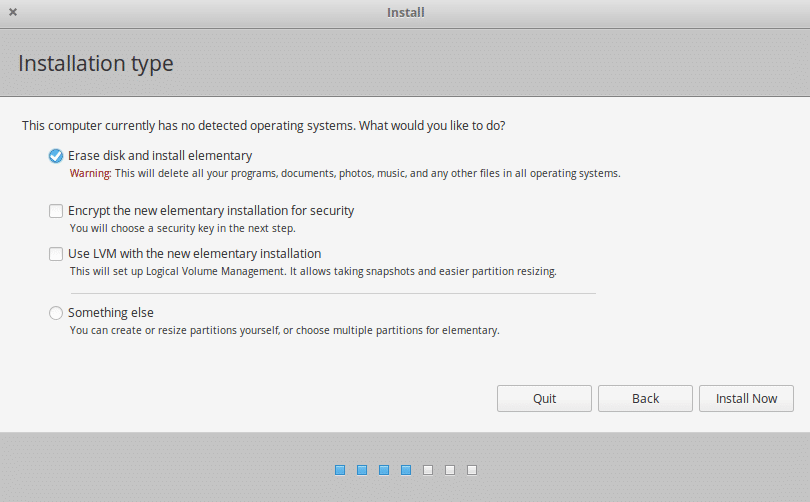
Click pe Install Now, iar procesul de instalare va începe. În timp ce instalarea avansează în fundal, puteți introduce informațiile despre utilizator, cum ar fi fusul orar, aspectul tastaturii, etc.
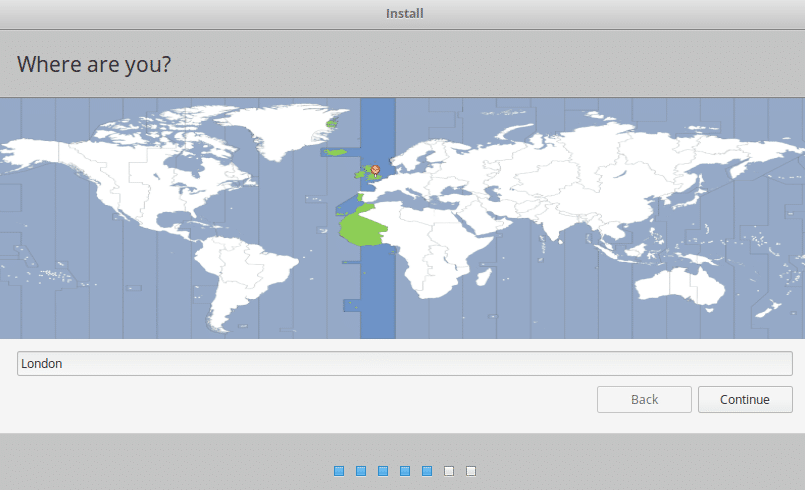
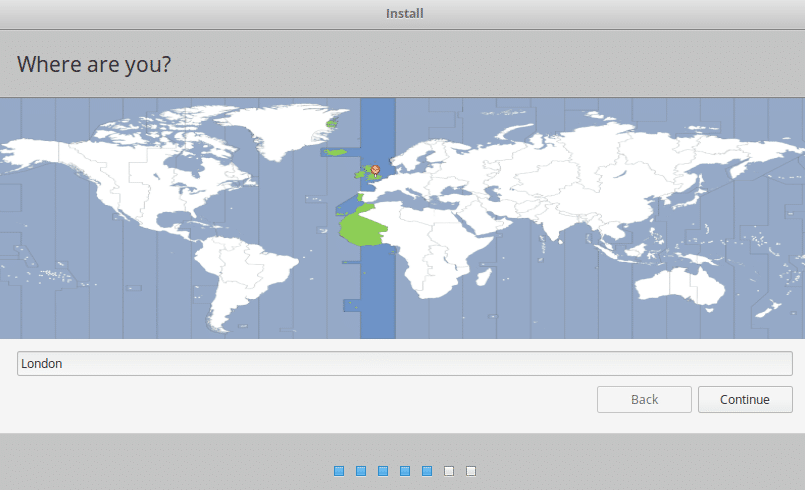
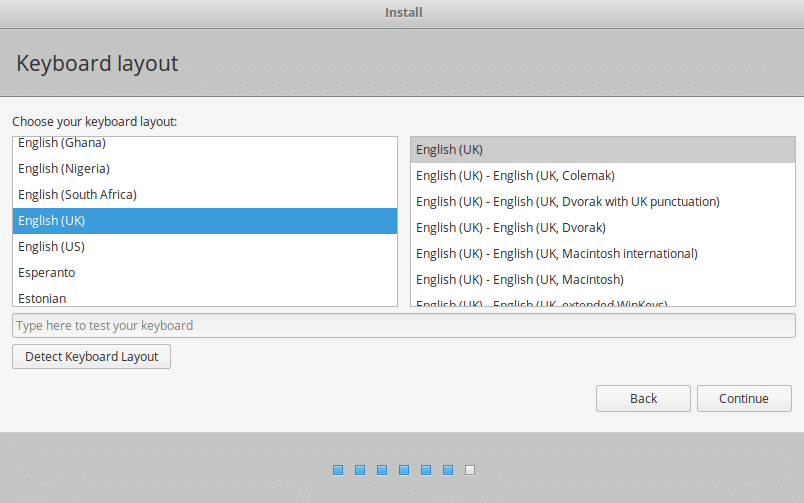
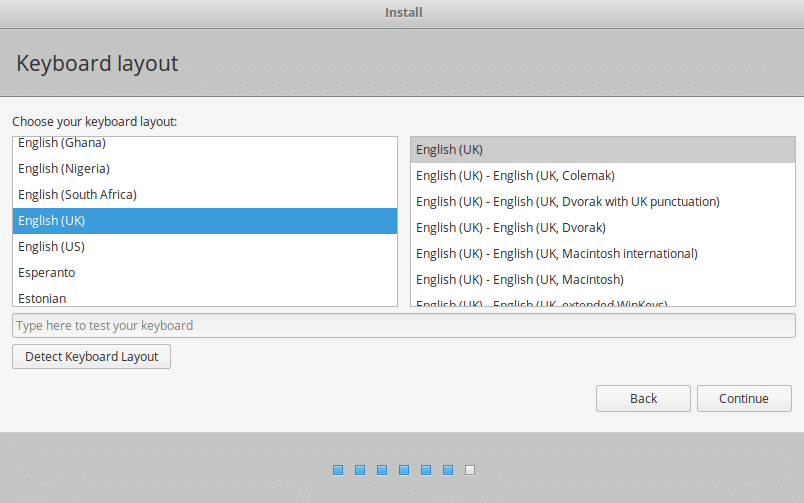
În acest timp, puteți, de asemenea, să vă setați numele de utilizator, numele de gazdă și parola, utilizați acest nume de utilizator pentru a vă conecta și a efectua acțiuni sudo în viitor.
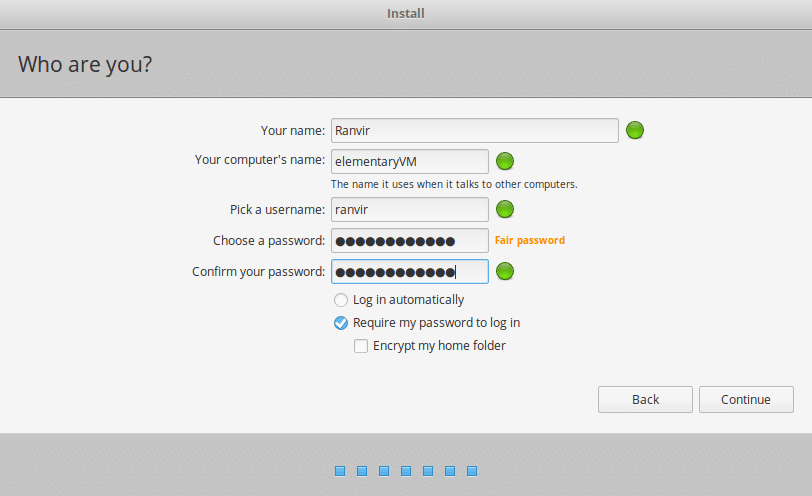
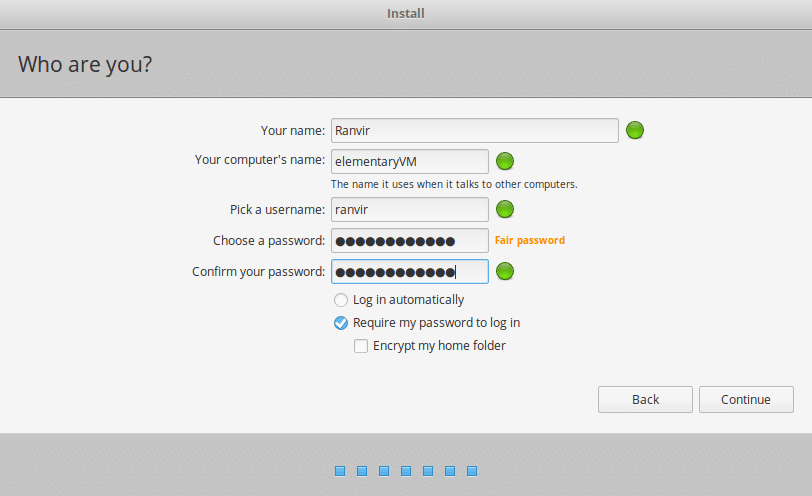
Așteptați ca instalarea să se termine. Este posibil să dureze câteva minute pentru a descărca actualizările și software-ul de la terți, pentru a instala sistemul de operare și apoi pentru a vă cere să reporniți sistemul.
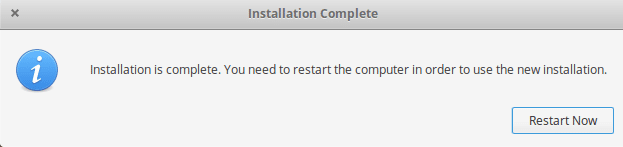
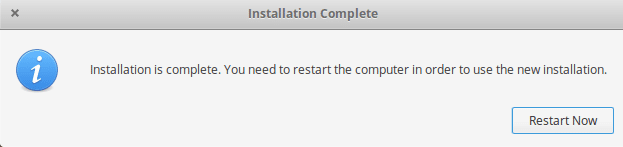
VirtualBox va elimina automat ISO și la următoarea pornire a mașinii virtuale, aceasta va porni într-un mediu Elementary OS nou instalat. Conectați-vă la această nouă VM și haideți să explorăm Elementary OS.


Impresie inițială
Din însuși ecranul de conectare, puteți vedea probabil cât de îngrijit și elegant este designul. Alegerea fonturilor este foarte asemănătoare cu cea a Mac OSX și au făcut o treabă destul de bună și la proiectarea Dock-ului.
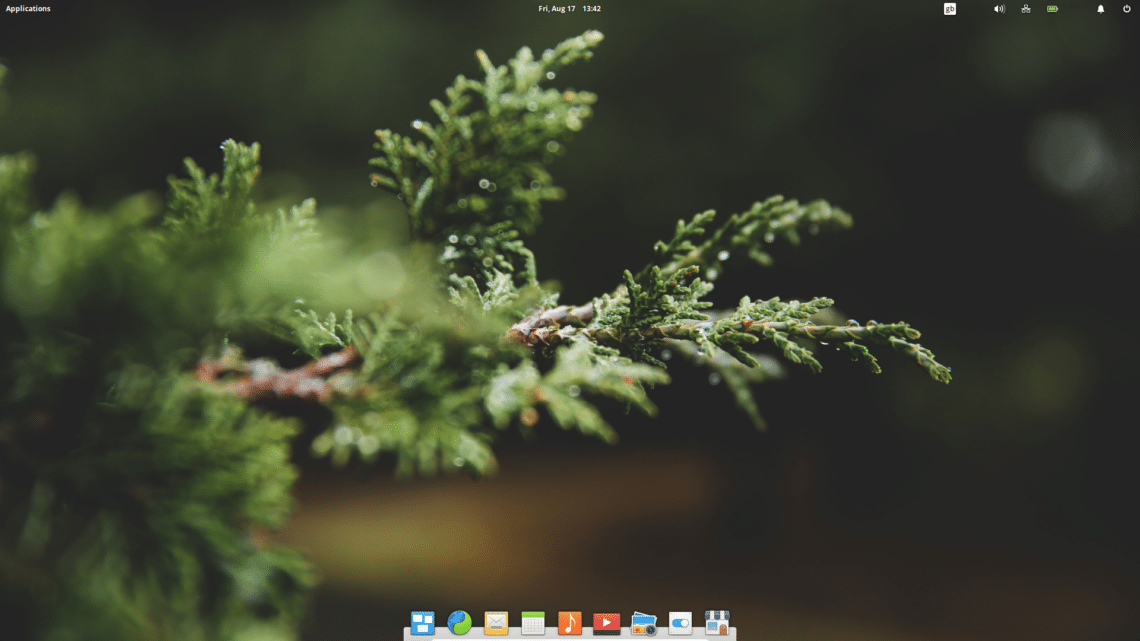
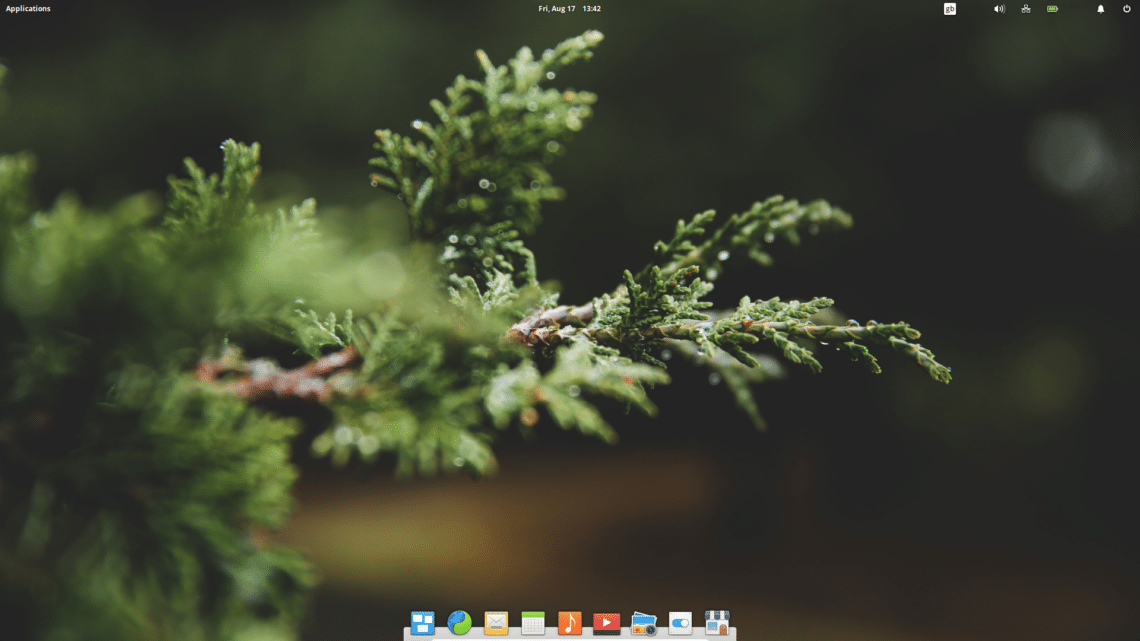
Centrul de aplicații are toate aplicațiile bine organizate, iar oamenii nu vor trebui să își facă griji cu privire la managerul de pachete apt pentru a-și instala și actualiza software-ul. Deși, dacă doresc, pot profita în totalitate de puterea lui apt sau snap, fiind bazat pe Ubuntu.
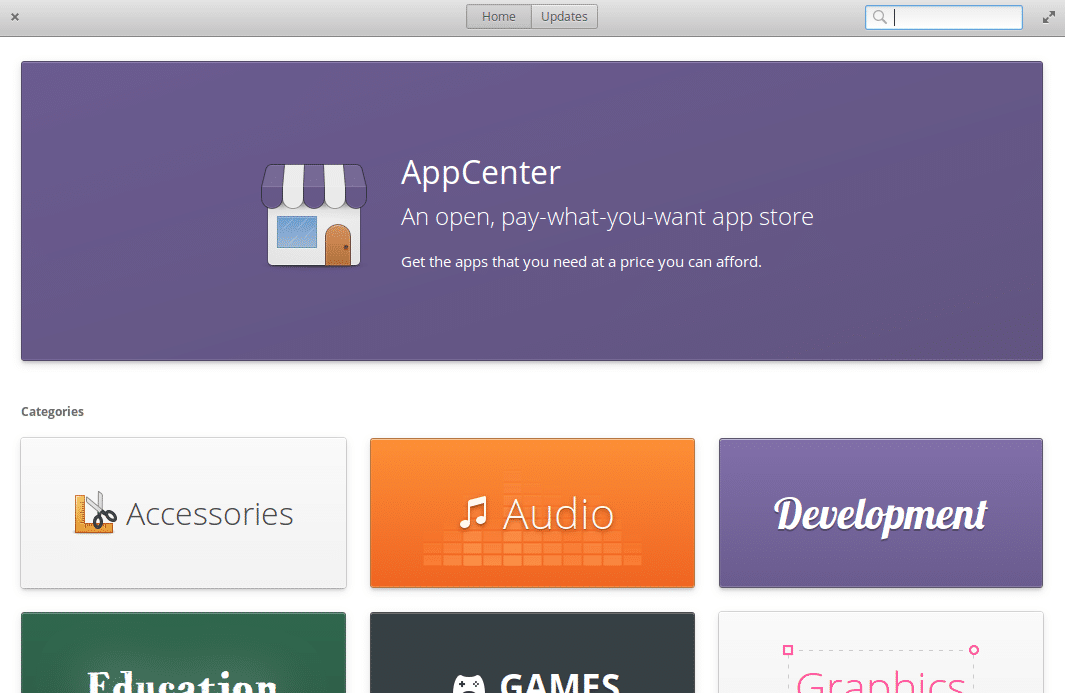
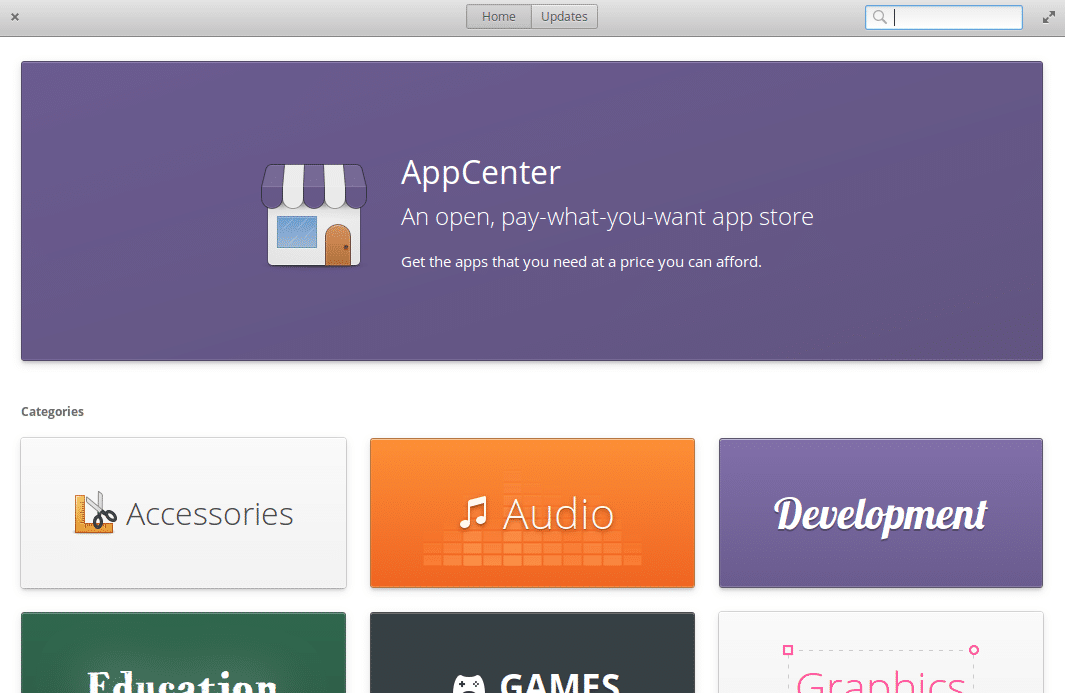
Distro are, de asemenea, propriul său browser numit Epiphany, care, cu toată sinceritatea, nu este un browser grozav. Este buggy și lent și vă va fi mai bine să folosiți Firefox, Chromium sau Chrome, toate acestea fiind suportate pe platformă.
Vederea multitasking oferită de Pantheon este din nou ceva ce utilizatorii de Mac ar aprecia. Mai ales, dacă l-ați instalat pe un laptop micuț și vă bazați pe utilizarea touchpad-ului, ferestrele virtuale vă pot ajuta să separați aplicațiile care rulează în diferite secțiuni.
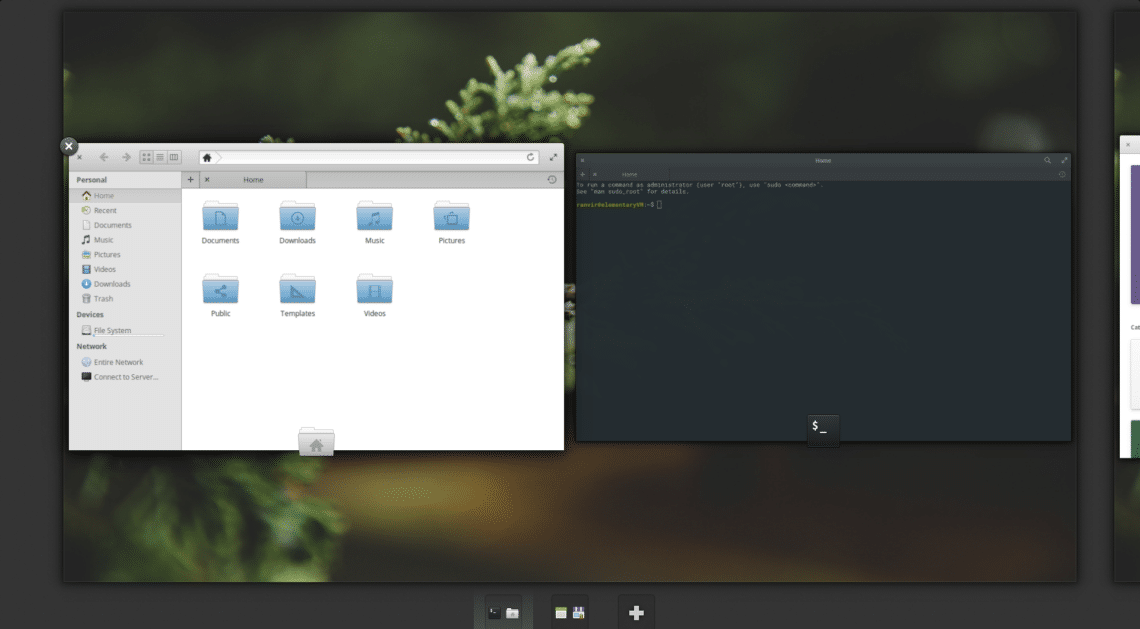
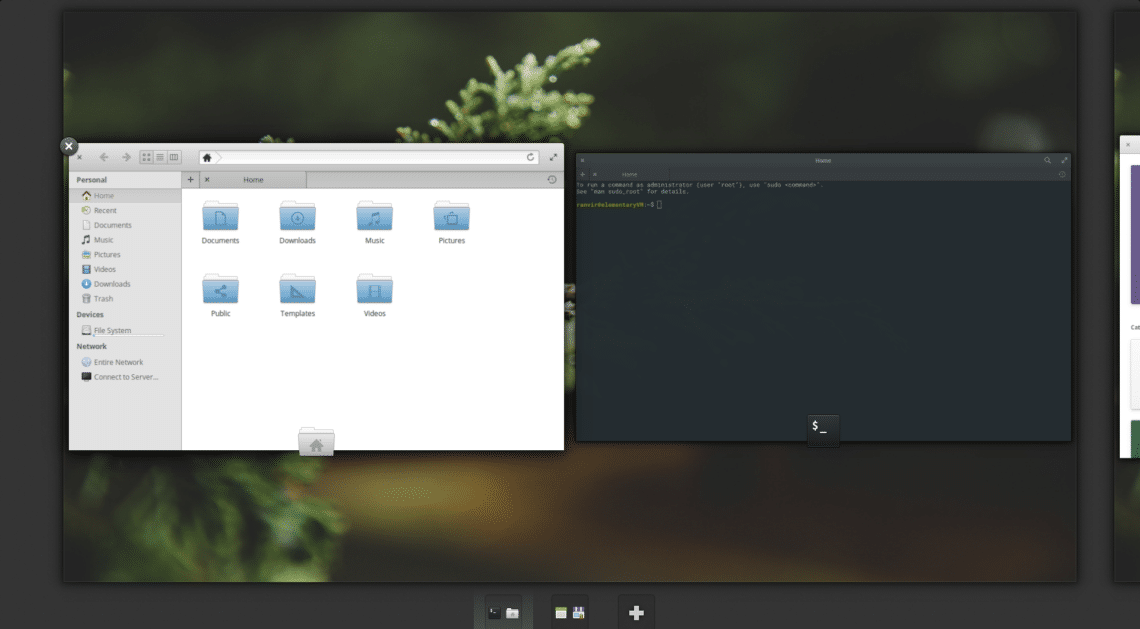
În cele din urmă, gestionarea fișierelor în sine este îngrijită și bine organizată.
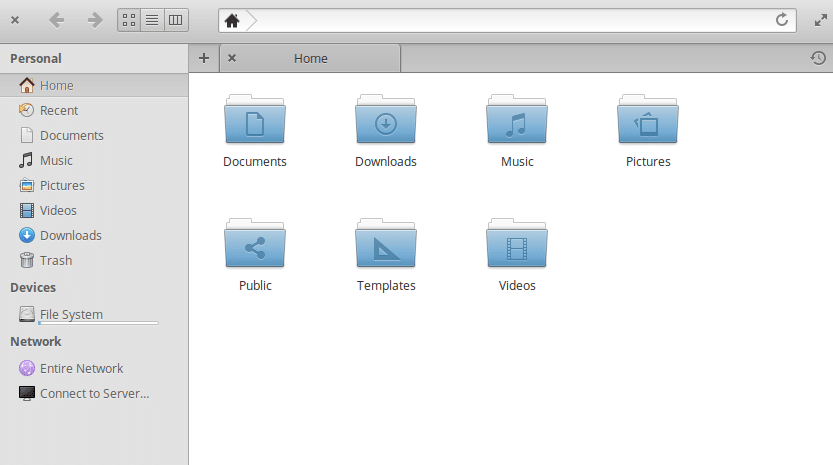
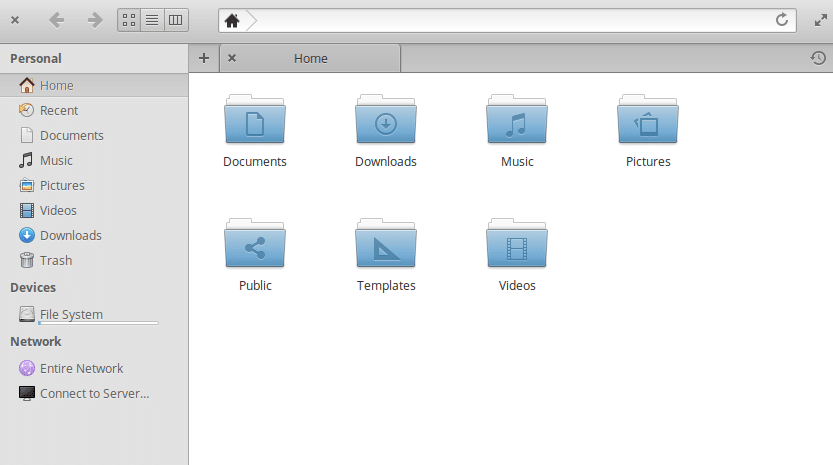
Puteți instala Elementary OS și începe să lucrați efectiv în cel mai scurt timp. Singurul dezavantaj pe care îl pot găsi este utilizarea resurselor, dar în 2018, 4GB de RAM și un procesor dual core decent nu sunt atât de greu de obținut. Stabilitatea versiunilor Ubuntu LTS și designul prietenos al interfeței fac din Elementary OS una dintre cele mai folosite distro-uri din toate timpurile, de asemenea.
.